Como criar formulários de registro e login de usuário personalizados do LearnDash
Publicados: 2021-09-23LearnDash é um popular plugin ou plataforma LMS (learning management system) para criar e oferecer cursos dentro do WordPress. Basicamente, se você tem um site WordPress onde deseja oferecer cursos online para seu público, o LearnDash provavelmente será sua melhor opção.
No entanto, embora o LearnDash cuide de todas as suas necessidades no que diz respeito à criação e oferta de cursos, existem outras áreas nas quais você precisa de ajuda. Um deles é criar formulários personalizados de registro e login de usuários do WordPress.
Você deve usar uma solução de terceiros para criar formulários de login front-end e formulários de registro de usuário personalizados para seu LearnDash. Vamos orientá-lo sobre como você pode fazer isso com o ProfilePress.
ProfilePress permite criar um formulário de registro para o seu site WordPress LearnDash em apenas algumas etapas fáceis. Se você usar nossa opção de formulário de registro padrão, poderá capturar todos os detalhes padrão necessários de seus usuários, como você pode ver na imagem abaixo.
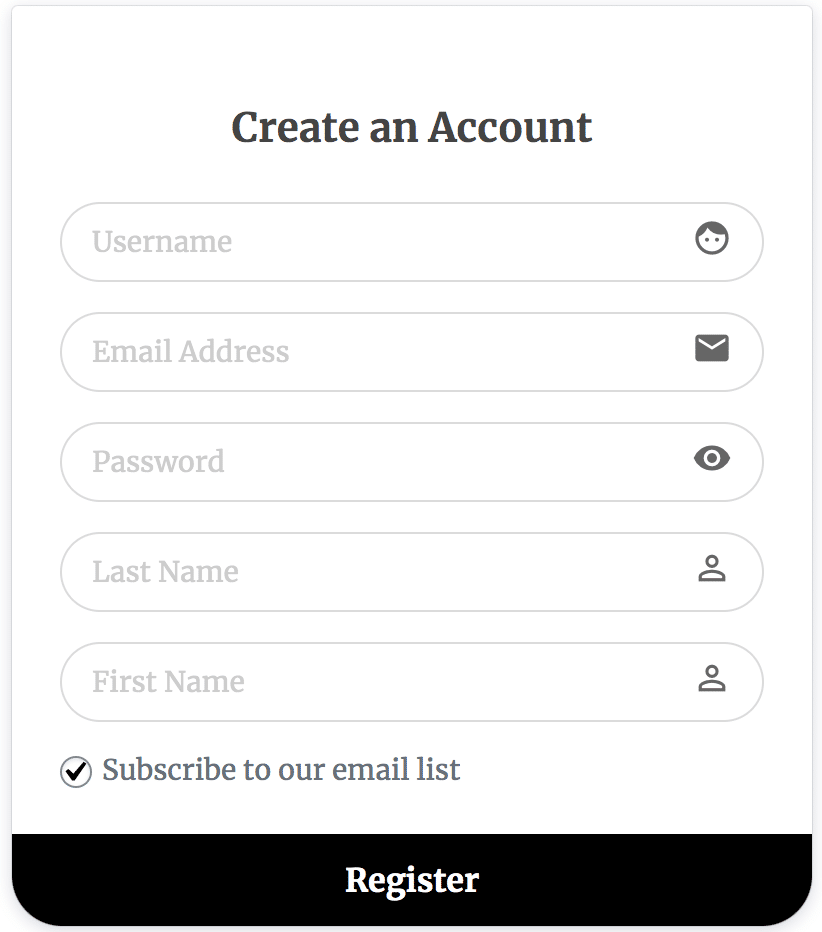
No entanto, se você sentir a necessidade de adicionar mais campos a este formulário, precisará usar o complemento de campos personalizados. Ele lhe dará controle total sobre os campos em seu formulário de registro e login e permitirá que você adicione quantos campos personalizados desejar.
Mas você deve ter em mente que adicionar muitos campos que não são realmente necessários pode ser um pouco desanimador para usuários que desejam se registrar em seu site.
Agora, vamos ao processo real de configuração de um formulário de registro para o LearnDash.
Criando um formulário de registro de usuário do LearnDash
Comece instalando o ProfilePress em seu site WordPress, caso ainda não o tenha feito. Você pode fazer o upload do plugin diretamente ou baixá-lo de dentro do seu painel do WordPress.
Passe o mouse sobre a opção Plugins e clique em Adicionar Novo. Em seguida, coloque “ProfilePress” na caixa de pesquisa e clique no botão Instalar agora ao lado dele.
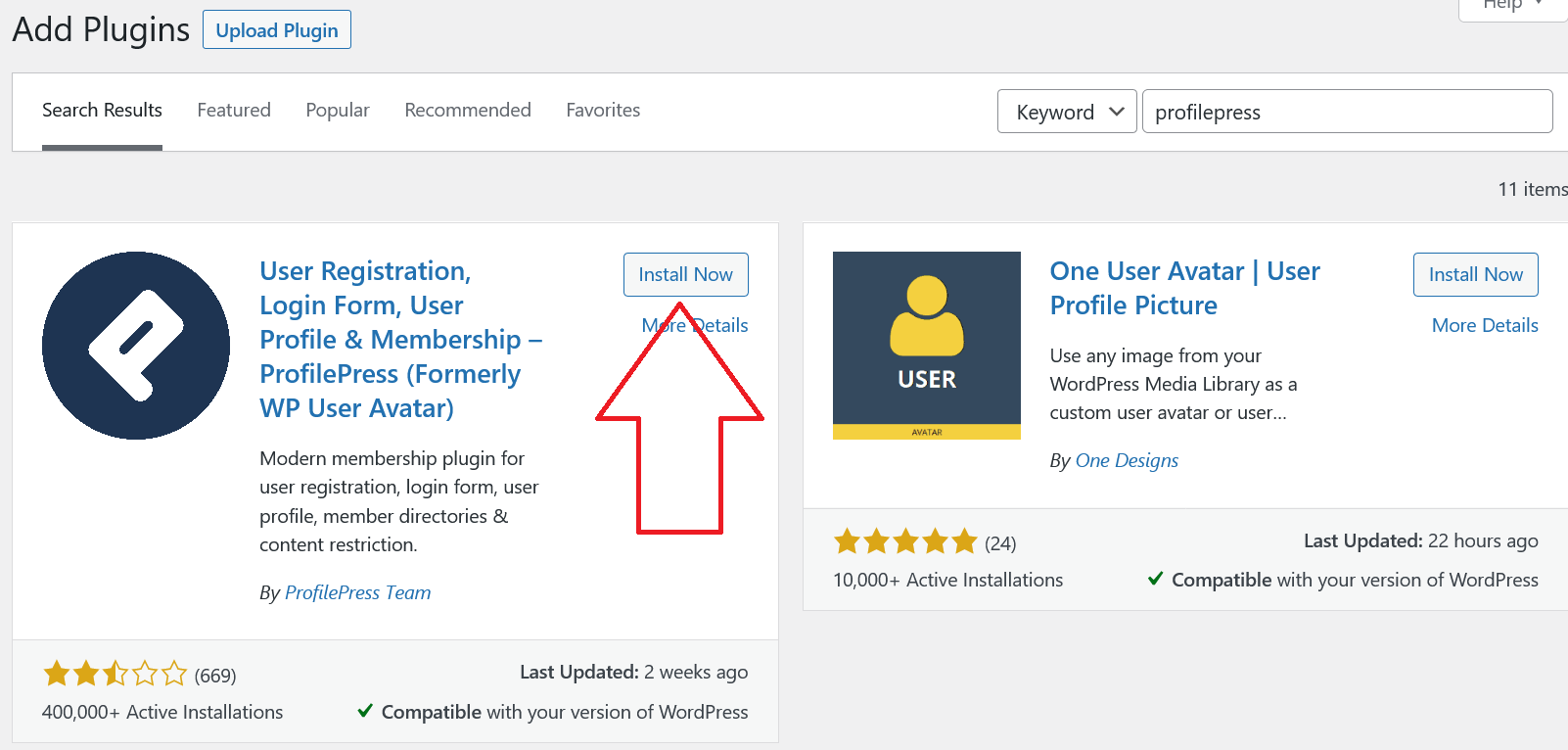
Em seguida, clique no botão Ativar que aparece no mesmo local. Uma vez instalado e ativado, você pode seguir as etapas abaixo para criar um formulário de registro de usuário front-end.
Passe o mouse sobre a opção ProfilePress e clique em Forms & Profiles.
Clique no botão Adicionar novo que você vê na parte superior.
Isso o levará à tela a seguir, onde você pode escolher seu construtor de formulários preferido.
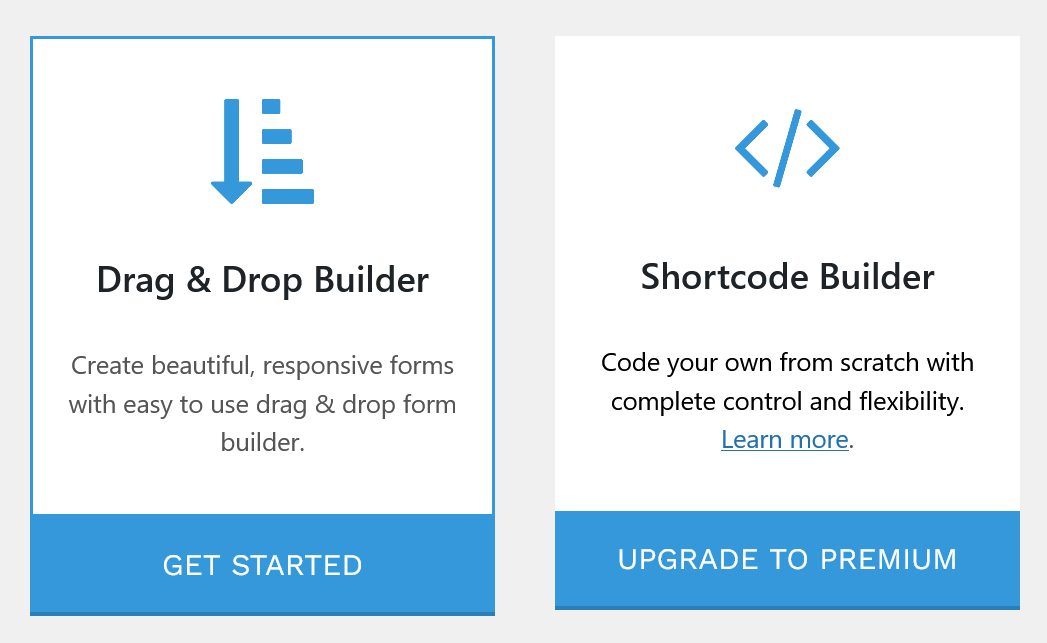
Como mencionado acima, você terá que atualizar para Premium se quiser adicionar campos personalizados e poder fazer alterações personalizadas em seu formulário de registro usando o Shortcode Builder.
Você precisará colocar o nome do seu formulário, bem como escolher a finalidade do formulário (que neste caso seria “Registro”) antes de prosseguir.
Depois de escolher o tipo de formulário desejado e inserir os detalhes necessários, você terá muitos modelos para escolher, incluindo um que permite criar seu formulário do zero usando muitos detalhes padrão do usuário.

A qualquer momento ao fazer seu formulário, você pode conferir em tempo real clicando no botão Visualização ao vivo na parte superior. Se estiver preocupado com registros falsos ou spam, você pode usar nosso complemento Google reCAPTCHA e adicioná-lo como um bloco logo antes do botão Registrar.
Configurações de formulário
A seção Configurações do formulário na parte inferior da tela permite que você altere algumas configurações importantes da sua página de registro. Essas configurações incluem desde o título do seu formulário de registro até a atribuição de uma função específica ao usuário que está sendo registrado.
Existem 4 guias nessas configurações – Aparência, Cores, Botão Enviar e Configurações de registro – e você pode passar por todas elas e fazer as alterações necessárias antes de finalmente criar sua página de registro.
Criando a página de registro
Quando a página de registro estiver ativa, você receberá um código de acesso para incorporar o formulário.
Crie uma nova página do WordPress ou edite uma existente. Salve o shortcode do formulário e pronto.


NB: Se você estiver usando o Gutenberg Block Editor, você precisa adicionar o bloco Shortcode e colar o shortcode no campo.
Criando uma página de login personalizada do LearnDash
Assim como o formulário de registro, você também pode criar facilmente um formulário de login personalizado para o LearnDash. O processo de criação de um é praticamente o mesmo da criação de uma página de registro, mas você só precisa selecionar a opção Login ao criar um novo formulário.
Novamente, você terá muitos modelos prontos para escolher, bem como a opção de criar seu próprio formulário de login do zero, assim como no formulário de registro. Veja abaixo como é um formulário de login padrão, algo que você pode criar com apenas alguns cliques.
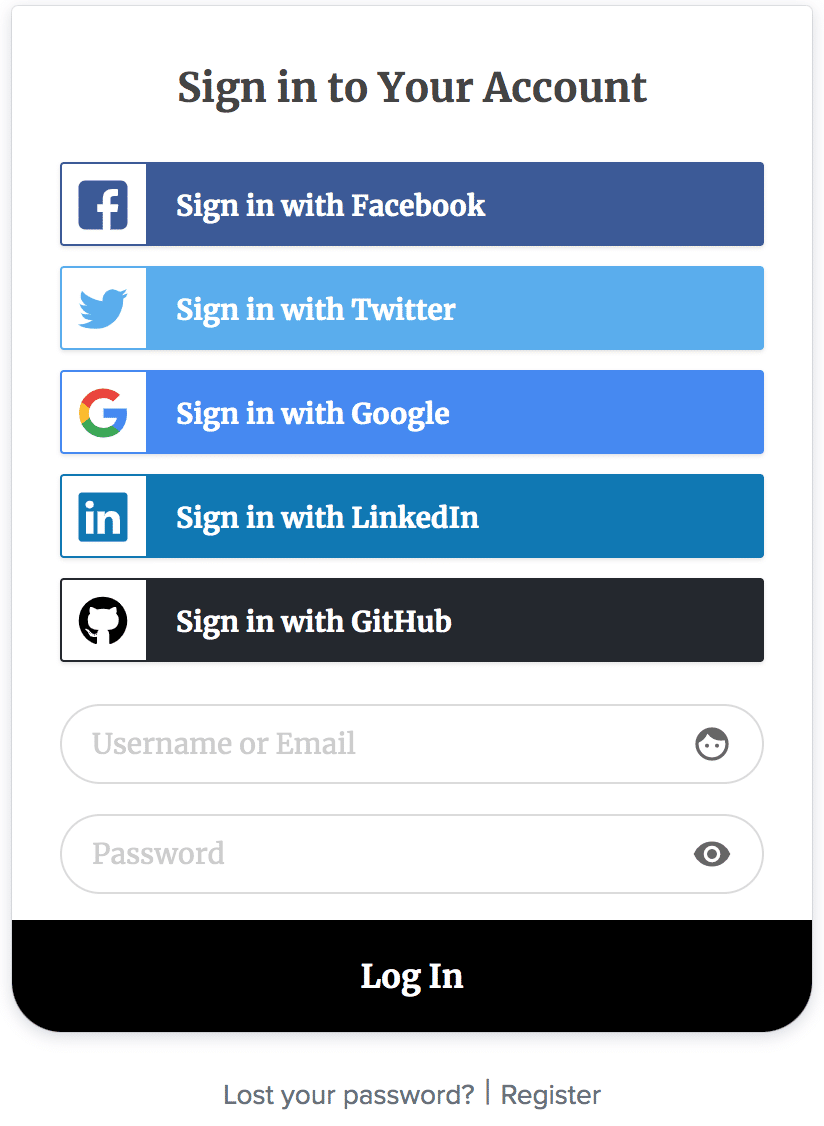
Se você tiver o complemento Google reCAPTCHA, também poderá incluir o bloco captcha em seu formulário de login. Isso ajudará a evitar spam e aumentar a segurança de suas contas de usuário.
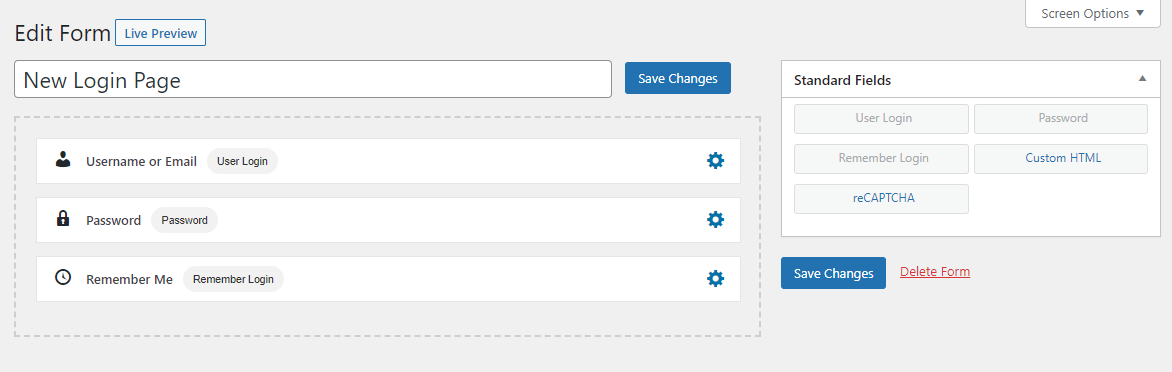
E se você quiser que membros ou alunos façam login via login social? O addon de login social está lá para você.
Configurações de formulário
Assim como no formulário de registro, o ProfilePress permite que você tenha controle total sobre muitas configurações diferentes do seu formulário de login.
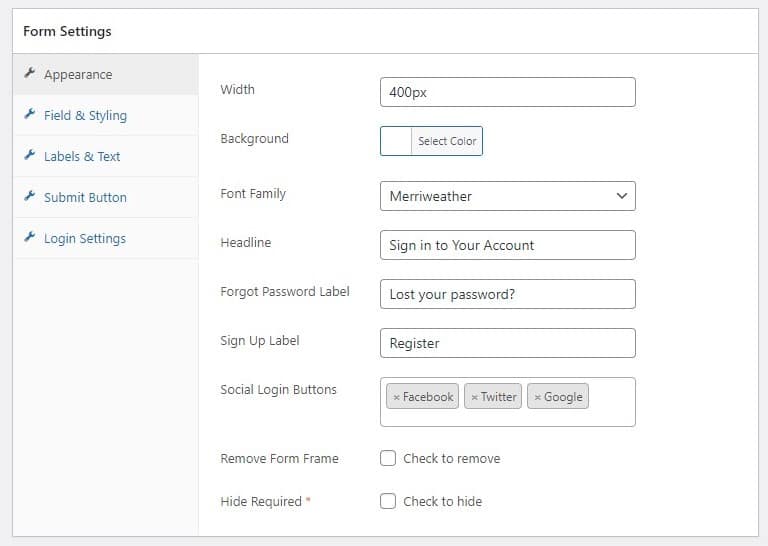
Você pode alterar a fonte, o título e o design do formulário de login na guia Aparência, além de algumas outras funcionalidades, inclusive habilitar o Login Social.
O Campo e Estilo, assim como os Rótulos e Texto, permitem que você altere e modifique ainda mais o design do seu formulário de login.
Para sua surpresa, você também tem muito controle sobre a aparência do botão de envio em seu formulário de login. Para alguns criadores de cursos, cada pequeno detalhe é importante.
Entendemos isso bem e permite que criadores de cursos e proprietários de sites como você tenham controle total sobre cada pequeno detalhe de seu registro de usuário e formulários de login.
A última das Configurações de formulário é a opção Configurações de login que permite que você transforme seu formulário de login em um formulário sem senha. A maioria dos criadores de cursos não vai querer usar essa opção.
Por fim, você receberá um código de acesso que precisa adicionar à página que deseja configurar como formulário de login. Você também encontrará todos os códigos de acesso que criou (seja para formulários de registro ou formulários de login) na seção Formulários e perfis no menu principal do ProfilePress.
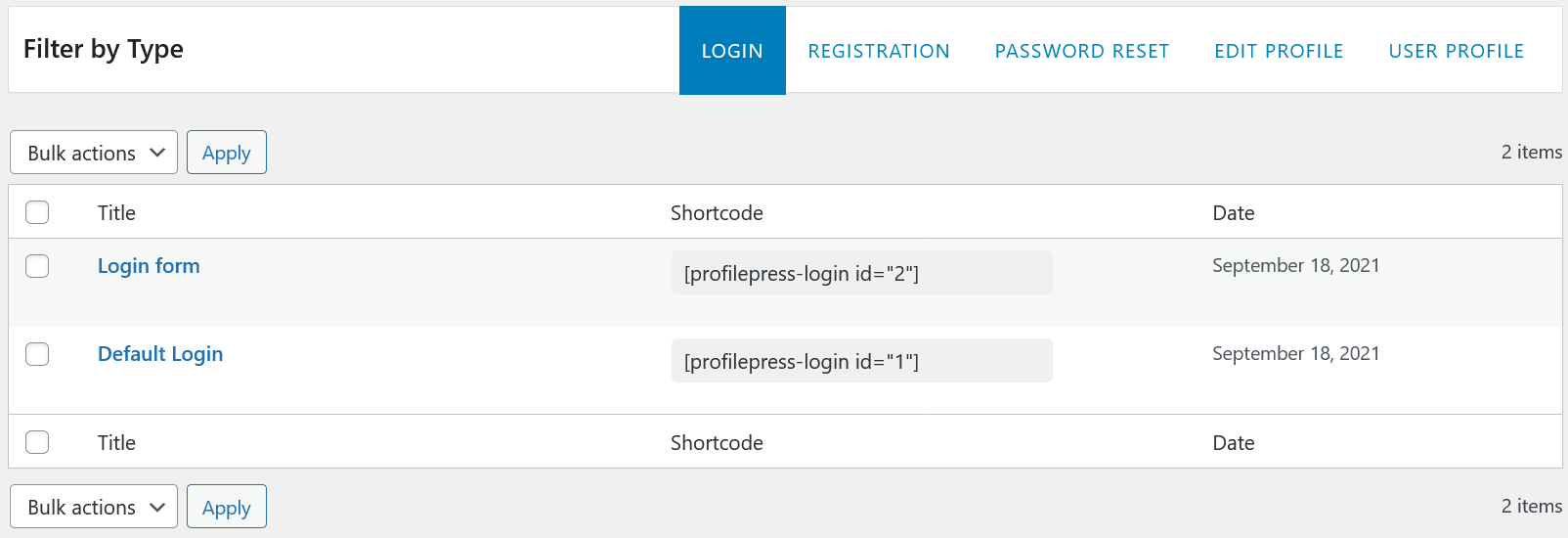
Substituindo os links de login e registro do LearnDash
Para substituir os formulários padrão de registro e login do LearnDash pelo seu personalizado criado acima; Vá para Configurações do LearnDash >> Geral e certifique-se de que a opção “Login e registro” esteja desativada.
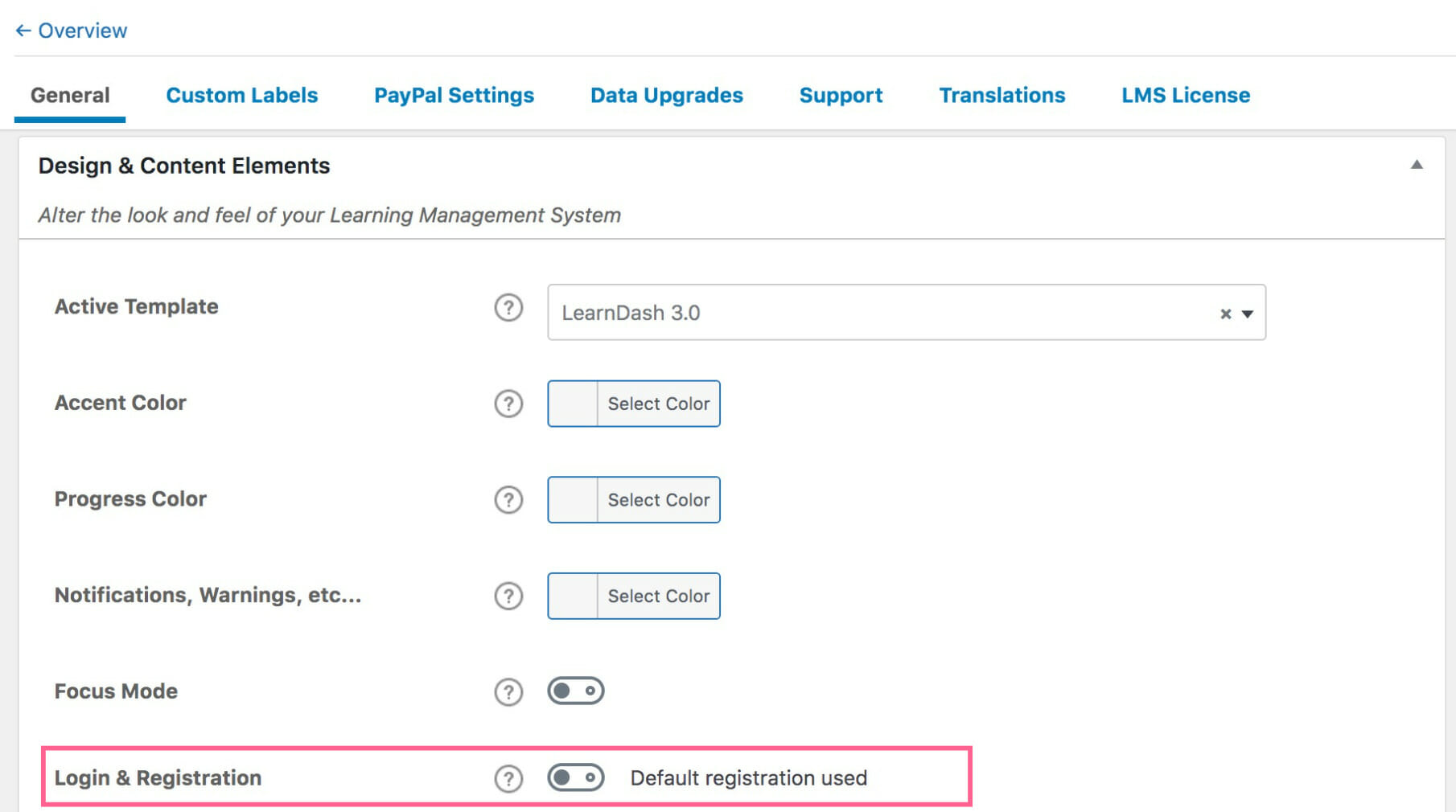
Por fim, vá para ProfilePress Settings >> Global e verifique se as páginas com os códigos de acesso personalizados do formulário de registro e login estão selecionadas.
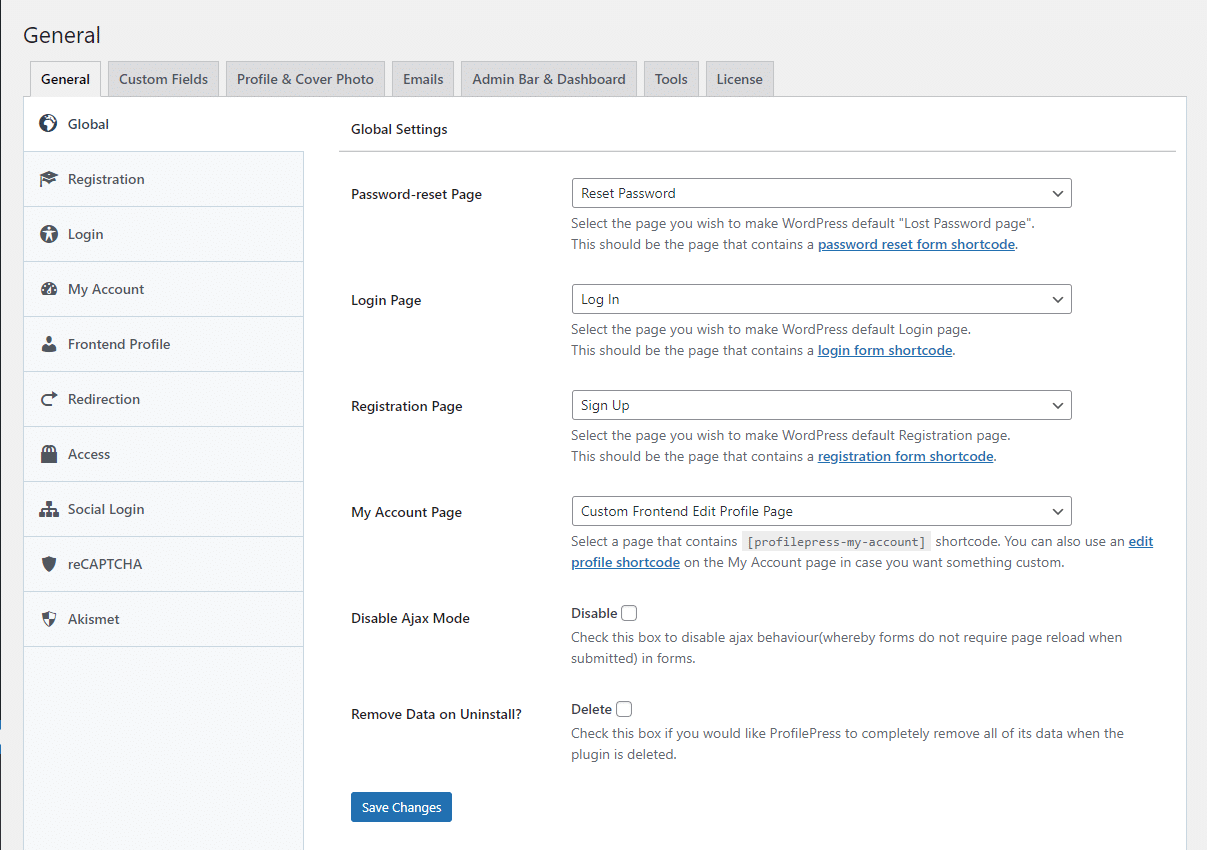
O objetivo de definir essas páginas nas configurações globais é para que todos os links da página de login e registro em seu site LearnDash LMS apontem para os personalizados que você criou.
O que mais?
Com ProfilePress, certamente não termina aí para você. Há uma variedade de complementos que ajudam bastante a simplificar o processo de registro e gerenciamento de usuários para você.
Algumas delas incluem a capacidade de fazer com que seus usuários confirmem seus e-mails após o registro, a capacidade de aprovar ou rejeitar registros de usuários, permitir que os usuários façam login usando suas contas de mídia social e assim por diante.
E se você é um usuário premium, saiba que se precisar de ajuda com qualquer coisa, estará a um curto e-mail de distância!
